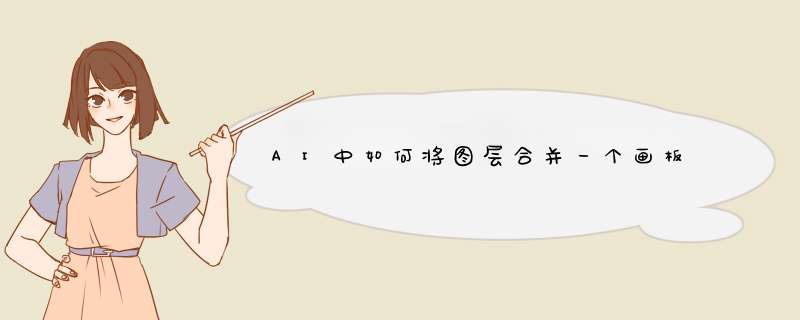
这是写在图层面板中的对话框中,选择图层,最大可编辑 BR>
楼上刚下~~ PS打开图层编组点后表示,在这你所谓Illustrator的“合并图层”其实在AI中叫做是“合并路径”。
你可以按“shift+f9”调出菜单来,或者 菜单栏 -> 窗口 -> 路径查找器,点第一行第一个按钮(按钮外形:两个小方块组合成的形状),就是合并路径。
给你个建议,
做Ai的东西有两条路 1如果是刚从Ps转行过来的都喜欢建立图层来做东西
2用极少的图层 通过编组来把作品分块管理。
这两种都是可以的,但是第一种方法会增大作品所占的空间 也影响了文件的保存以及打开的速度,我推荐你用第二种。除非你要做一些特殊的效果会应用图层的叠加。还有就是要学会加锁(快捷键:ctrl+2),解锁,这会提高你的工作效率。
我是做UI的,Illustrator和PS都用。再有不懂的来博客留言吧 >
1、首先我们打开ai的软件,如下图所示。
2、快捷键Ctrl+N新建一个画布,如下图所示。
3、选择工具箱中的矩形工具任意的画一个矩形,然后选择工具箱中的椭圆工具,任意的画一个椭圆,如下图所示。
4、这是要合并的2个图形,如下图所示。
5、选择工具箱中的选择工具,选中矩形和椭圆,然后在图形上单击鼠标右键,点击编组。完成两个图形合成一个图形,如下图所示。
选中对象,执行:对象-栅格化 -删除不需要的图层(图像转场位图了,后期不方便修改)
将每个图层内容复制粘贴到一个图层Ctrl+shift+v原位粘贴(配合锁定和隐藏图层内容更方便选择同一图层上的全部内容)
在AI中管理图层,包括有这六项工作:图层命名,建立新图层,图层分组,删除图层,移动图层,合并图层。当文档中有非常多对象时,那么,对图层进行管理是重要的,也是必要的。懂得管理图层可以使你的工作更方便;也可以大大的提高你的工作效率。接下来,我把管理图层的分享出来给大家参考下。
工具/材料illustrator cc 2017
给图层命名 01比如,在画板上绘制了5个对象;再按下F7,把图层小面板给调出来。
02当前“图层1”是默认自动显示的,在“图层1”下面就显示着刚才绘制的5个对象,每个形状右侧都跟着有名字。接下来,我们把“图层1”命名为“形状层”。鼠标双击“图层1”这里,随即显示出编辑框状态。接着,直接输入“形状层”;按下回车键确认即可。
03这5个对象后面的名字也是可以修改的。同样,鼠标在目标名字上双击,该名字随即显示出编辑框,再输入我们想要的文字,按下回车键确认,完成命名 *** 作。
建立新图层,给图层分组 01在图层小面板底部这里有一排横向的工具栏,在这里有一个“创建新图层”的按钮。不选中任何图层的情况下,鼠标点击此按钮,可以新建一个独立的图层。新建的图层自动默认为“图层2"。
02 我们为什么要创建新图层呢?创建新图层是为了把图层中的对象进行分组,这样更好管理图层。
把“图层2”命名为“形状层2”;下面把5个对象分成两组,“形状层”中的“五星”和“三角形"分到“形状层2”中。鼠标点住“五星”,再按SHIFT键,鼠标再点“三角形”,执行加选,那么,“五星”和“三角形"就全选中了。
“五星”和“三角形"就全选中后,鼠标点住,向“形状层2”这里拖,放在“形状层2”上面,再松开鼠标。看!,“形状层”的“五星”与“三角形”不见了。而展开“形状层2”时,“五星”与“三角形”就显示在内。那么,分组成功了。
04图层名称左侧>号和v号是折叠符号,点击>号是把图层内容展开;图层内容展开后,>号就变成了v号;而再次点击v号,图层内容又折叠起来,而v号又变回了>号。
删除图层 01图层有创建新的,当然,亦有删除图层了。在图层小面板的右下角有一个删除按钮。
02当没有选中任何对象时,这个删除按钮呈灰色状态,不可用。当我们选中任意一个对象时,这个删除按钮,就突显出来,可以看到是被激活了。
03比如,我们选中五星这对象,再点击图层小面板右下角的删除按钮。那么,这个五星对象就被删除掉了。
移动图层 01图层与图层之间,排列顺序不是固定的,我们可以移动图层来改变图层的排列顺序。比如,当前的排列是“形状层2”排在“形状层”的上面。我们想把两者调换下位置。
02鼠标点住“形状层2”不放手,“形状层”下面拖。当“形状层”名称下面显示出一条蓝色线条时,再放开鼠标。那么,两者的位置就改变了。
合并图层 01鼠标点住“形状层”,选中这层,再按键盘的SHIFT键,鼠标再点“形状层2”,执行加选,那么, 这两层就选中了。接下来,鼠标再点图层小面板右上角按钮。如下图所示。
02在d出的菜单中点击“合并所选图层”;那么,两图层现在就变成了一个图层了,两图层所有内容都显示在一个图层上。
欢迎分享,转载请注明来源:内存溢出

 微信扫一扫
微信扫一扫
 支付宝扫一扫
支付宝扫一扫
评论列表(0条)